【Ubuntu 11.04】Android SDK r10 インストール (Android 端末 エミュレーター) [ubuntu]
Ubuntu 上でAndroid端末のエミュレーターを動かしてみました。
EclipseにAndroidの開発環境を構築するにはAndroid SDKを入れる必要があるので、同時にエミュレーターも入ります。
やり方。
1) ダウンロード
下記のページに行って、Linux(i386)のandroid-sdk_r10-linux_x86.tgz をダウンロードしてください。
http://developer.android.com/sdk/index.html
もし、ダウンロードのリンクが見当たらない時は、左側のメニューが"Download"になってるか確認してください。もしなってなかったら、"Download"をクリックしてください。
2) 展開
私は/optに入れてしまいましたが、ホームディレクトリ直下がよいと思います。
なので、端末から、
cd
tar xf /*<ダウンロードPath>*/android-sdk_r10-linux_x86.tgz
ls -al
この結果が、ユーザ名やグループ名が自分のアカウントで無い場合は下記を入力してファイルの所有権を変更してください。
chown -R user:group android-sdk-linux_x86
# userはwhoami コマンドで確認してください。groupはUbuntuの場合、userと同じです。
#例(nattyというアカウントなら):sudo chown -R natty:natty android-sdk-linux_x86
ホームディレクトリにbinディレクトリが無い場合、下記を入力。
mkdir bin
#必ずホームディレクトリ直下にbinとして作成してください。
# Ubuntuではホームディレクトリ直下にbinが存在するとPATHが通る仕組みになってます。
cd bin
ln -s /home/user_name/bin/android-sdk-linux_x86/tools/android .
#user_nameは自分のアカウントに置き換えてください。
source ../.profile
3) Android SDK and AVD Manager起動
端末から、
android
でandroid SDK and AVD Manager(下図)が立ち上がります。
※上図は設定済みです。インストール直後はVirtual devices には何も無いはずです。
4) add-on インストール
左側の"Available packeages"を押して、必要なパッケージをインストールします。
Android 2.1が必要ならそこにチェックを入れて、下図右下の"install Selected"が押せるようになるはずなので、インストールします。
※いくつかインストールすると、さらにインストールできるものが出てくるみたいです。恐らく、依存関係があるのかと・・・
5) バーチャルデバイス作成
android SDK and AVD Managerの左側を"Virtual devices"を押してから、右上の"New"を押します。
すると、Create new Android Virtual Device(AVD)が開きます。
そしたら、Name、Target、SD Card(単位メガバイト)で設定します。
上記のように設定できたら"CreateAVD"が押せるはずなので押します。
ここで、結構待ちます。私のマシン(Core 2 Duo E8500)で3~5分くらい。
※必要なら5)を繰り返すことによって、複数のVirtual Deviceを作ることできます。
6) エミュレーター起動
androidで起動するか、5)の続きの場合下図のようにVirtual devicesがあるはずなので、起動するVirtual Deviceを選んで右の真ん中よりちょっと下の"Start"を押します。
下図のウインドウが開きます。
そのまま起動するとかなり大きいので、青色の所にチェックを入れて、黄色の枠に数字を入れます。
黄色の枠の数字が大きくなるとサイズも大きくなります。そのあと赤色の"Launch"を押すとエミュレーターが起動します。
※Full HDの画面で9で設定したのがです。
起動するまでかなりかかります。やはり2~4分くらい。
設定さえできれば、起動する時は6)を行えばよいです。
コマンドラインやアイコンから起動する方法もあるようですが、まだ調べてないので説明省略。
それから、この記事の最初の画像はYouTubeですが、再生もできます。カクカクですが・・・
ちなみに、私はAndroid端末(スマートホン)は持っていません。
なぜなら、・・お金無いから・・...ρ(。 。、 ) イイモンイイモン...
←Android端末
もし、購入するとしたらどちらか。
Dynabook AZもアップデートすれば、
android 2.2になるみたいだし・・・
やはりDynabookかな~
もし、購入するとしたらね。
それと、1台も持ってないので
使いこなせるか不安。。。








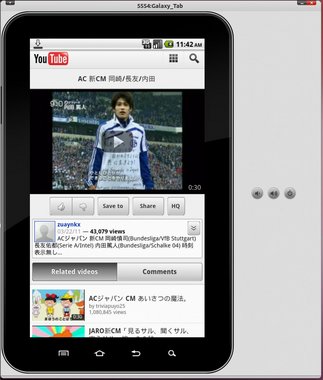
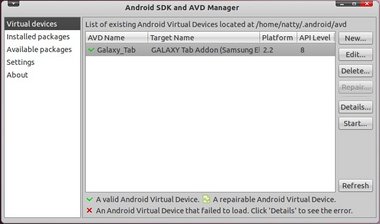
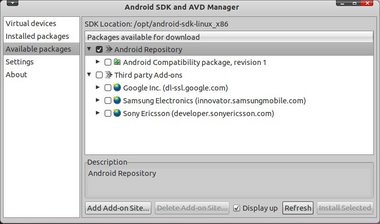
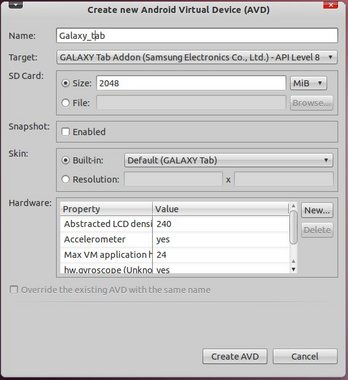
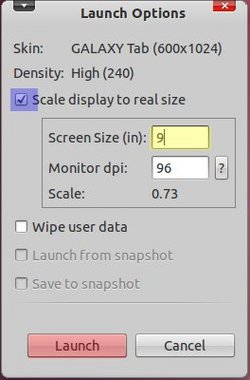
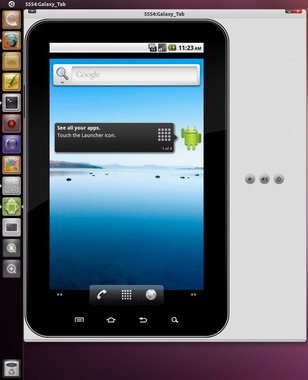






コメント 0